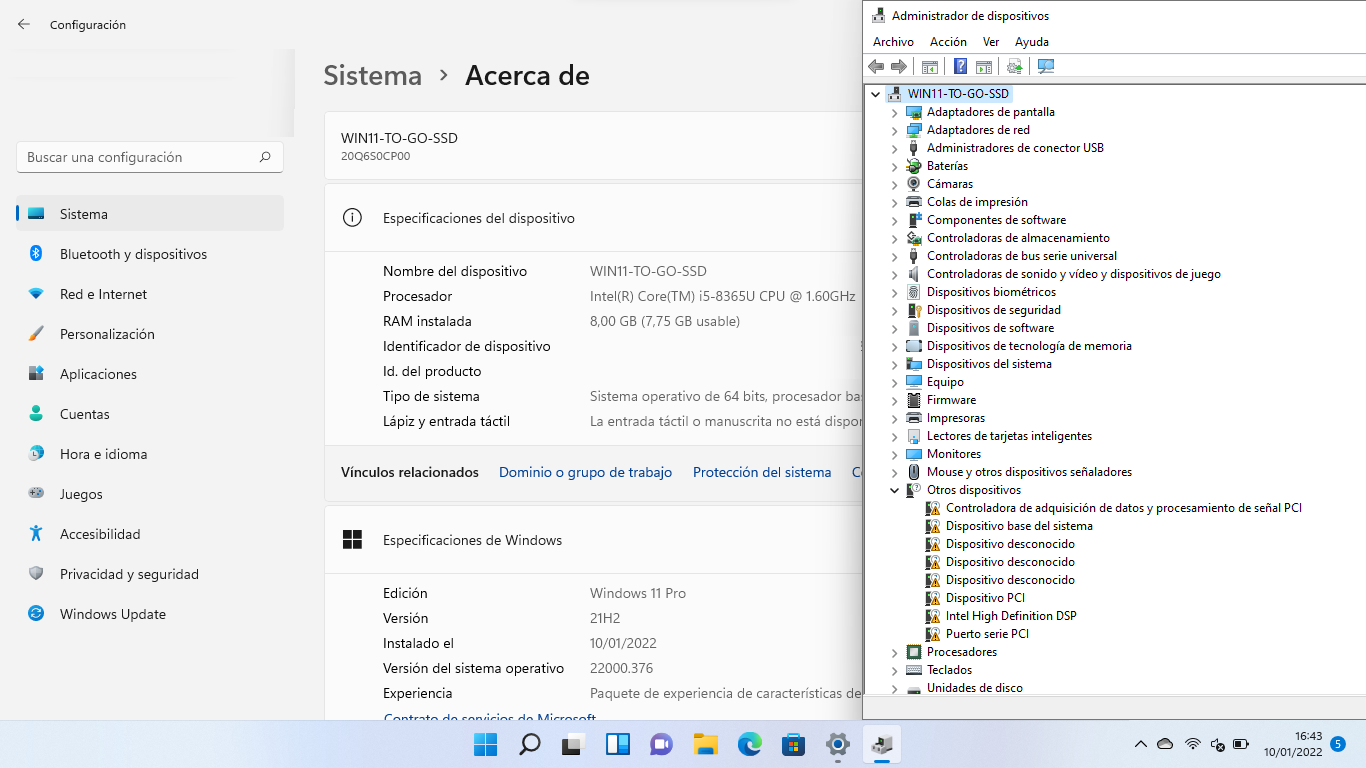- Actualizar el firmware del SSD es crucial para evitar errores y asegurar compatibilidad total con Windows 11.
- La copia de seguridad previa es imprescindible para proteger tus datos ante posibles incidentes durante el proceso.
- Utilizar los programas oficiales de cada fabricante garantiza que la actualización sea segura y efectiva.
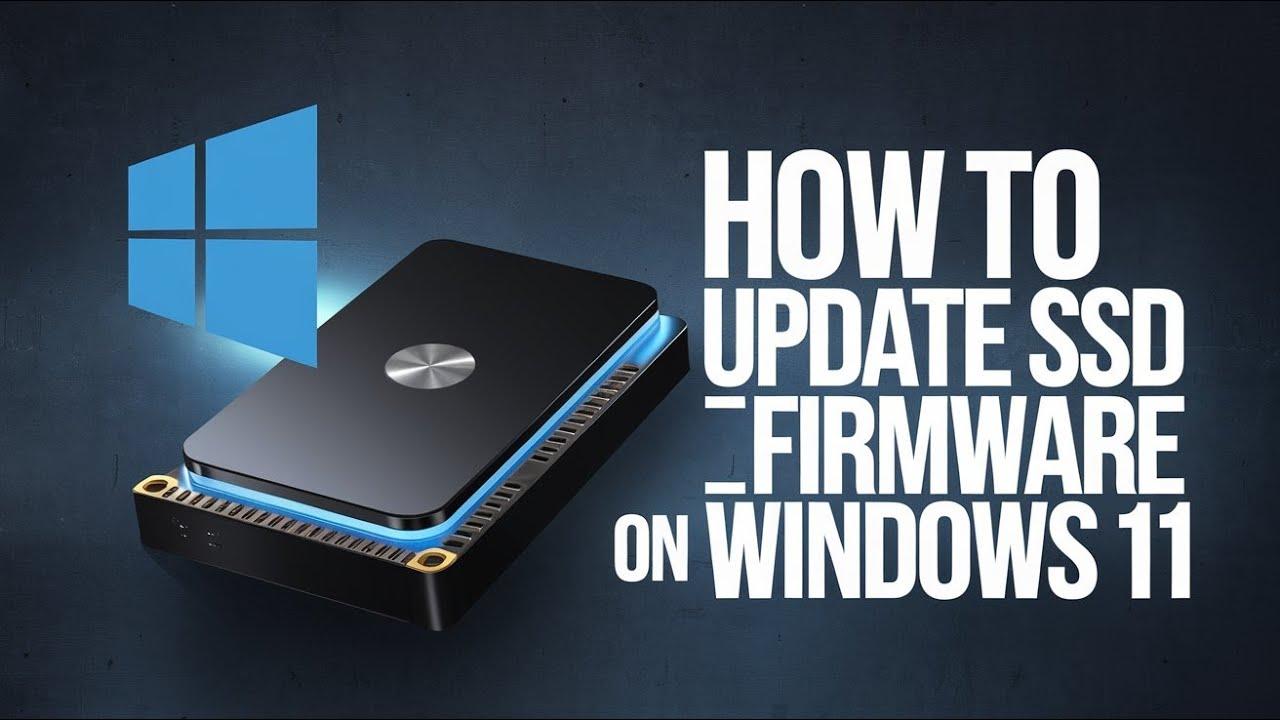
La actualización manual del firmware de los SSDs en Windows 11 se está volviendo cada vez más necesaria, especialmente por los recientes problemas de compatibilidad que pueden dejar a muchos usuarios con pantallas azules, bloqueos del sistema o incluso la imposibilidad de actualizar a las últimas versiones del sistema operativo. Conocer el proceso, los riesgos, los modelos implicados y los pasos exactos es clave para no perder datos ni la funcionalidad del dispositivo.
En este artículo voy a contarte de manera extensa y clara todo lo que tienes que saber si tienes una unidad de estado sólido (SSD) en tu PC, ya sea interna o externa, y quieres asegurarte de que está lista para convivir con Windows 11, especialmente con la actualización 24H2. Vas a aprender desde la detección de síntomas de fallo, hasta cómo actualizar manualmente el firmware y qué hacer si tienes algún tropiezo por el camino. Prepárate porque aquí resolverás todas las dudas y no te dejarás ningún paso atrás.
Motivos por los que actualizar el firmware de tu SSD en Windows 11
La actualización del firmware de un SSD puede parecer algo reservado a usuarios avanzados, pero hoy en día se ha convertido en una tarea fundamental para mantener la estabilidad y el rendimiento de tu equipo. Las razones principales para hacerlo son varias:
- Compatibilidad con las últimas versiones del sistema operativo: Windows 11, especialmente en la versión 24H2, ha introducido cambios que afectan a cómo el sistema gestiona ciertas funciones internas del SSD.
- Solucionar errores críticos: Modelos específicos presentan cuelgues, pantallazos azules (BSOD) y problemas de arranque si no actualizas.
- Mejorar el rendimiento y la seguridad: Actualizar puede traer mejoras en la velocidad, una mejor gestión energética e incluso parches de seguridad para evitar fallos o vulnerabilidades.
Muchos de estos fallos se han dado, por ejemplo, en ciertas unidades NVMe de Western Digital y SanDisk de 2 TB, donde la incompatibilidad con el manejo del búfer de memoria (HMB) en Windows 11 puede provocar auténticos quebraderos de cabeza.
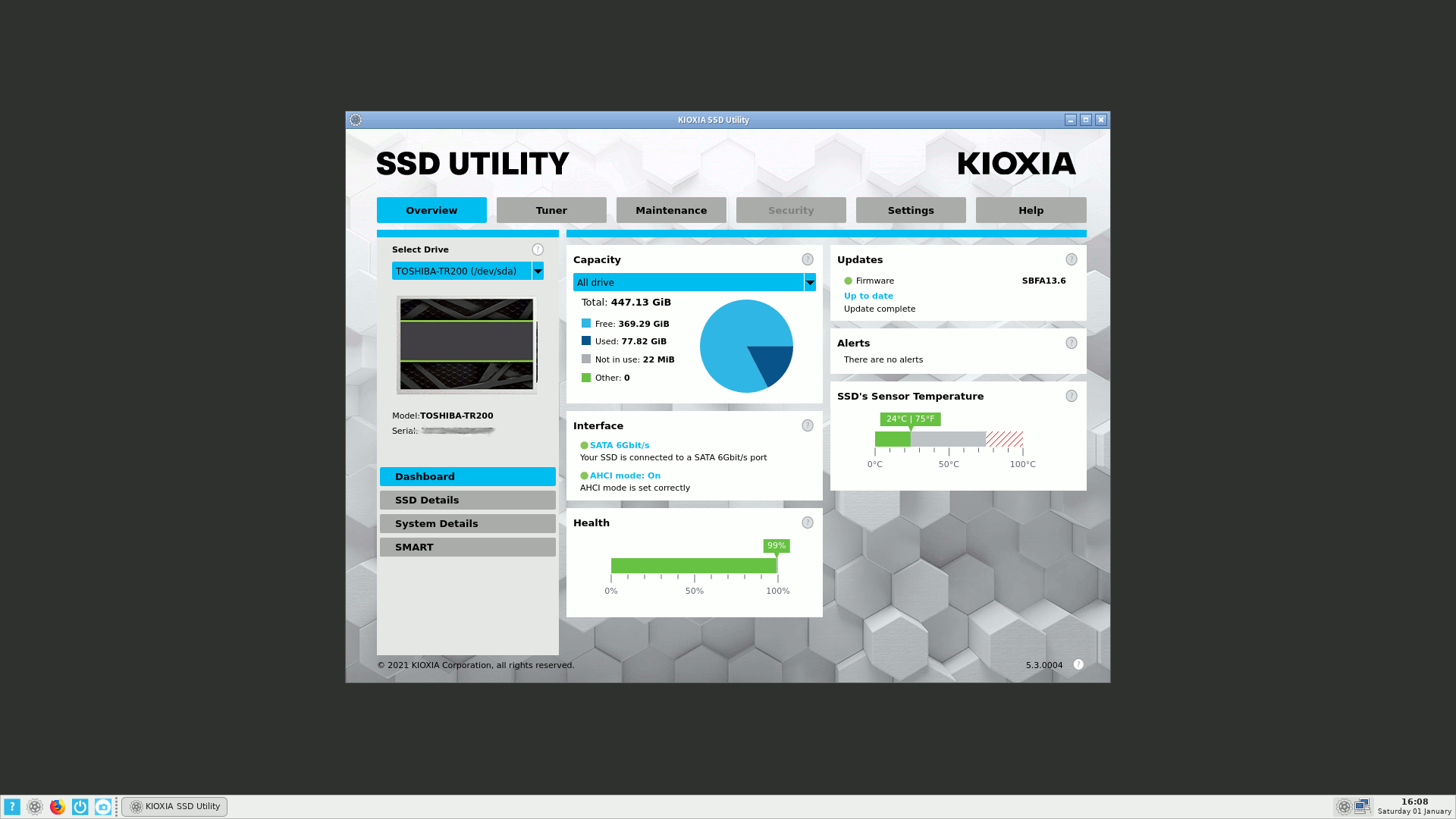
Errores, modelos afectados y síntomas que te avisan de que necesitas actualizar
El mayor detonante de la urgencia por actualizar el firmware es la aparición de errores BSOD y fallos de estabilidad tras actualizar (o intentar hacerlo) a Windows 11 24H2. Los síntomas más frecuentes son:
- Pantalla azul de la muerte con mensajes como «CRITICAL_PROCESS_DIED» o «KERNEL_DATA_INPAGE_ERROR» tanto en el arranque como en uso normal.
- Reinicios en bucle o bloqueos aleatorios del sistema, haciendo imposible usar el ordenador con normalidad.
- Errores «stornvme» en el Visor de sucesos de Windows, marcando fallos del controlador en rutas tipo «\Device\RaidPort1».
Western Digital identificó el conflicto en sus modelos:
- WD y SanDisk NVMe SSD de 2 TB: Solo las versiones de esa capacidad concreta han dado problemas con la función Host Memory Buffer (HMB), sobre todo en el firmware original.
- En el caso de unidades externas, también se han detectado desconexiones inesperadas en modelos como SanDisk Extreme Portable SSD V2 y WD My Passport SSD.
Es importante: Si tu unidad es de 1 TB o 4 TB de estas familias o es SATA, no deberías preocuparte, ya que el fallo recae solo en los modelos NVMe de 2 TB.
¿Qué provoca el error? El conflicto del Host Memory Buffer (HMB)
El origen del problema está en una función llamada Host Memory Buffer, habitual en SSDs NVMe sin DRAM, que permite al disco usar parte de la RAM del sistema para hacer caché y así optimizar el rendimiento.
La actualización 24H2 de Windows 11 cambió la forma en la que asigna memoria para HMB. Si antes podía limitarse a unos 64 MB, ahora el sistema puede reservar hasta 200 MB si el firmware lo pide. El firmware viejo de los SSD afectados no aguanta ese aumento de memoria, se desborda y provoca los bloqueos y BSOD. Solo actualizando el firmware conseguirás que la unidad «hable» bien con el sistema operativo y se acaben los problemas.
Algunos usuarios han intentado “parchear” este conflicto modificando el registro de Windows para limitar la memoria usada, pero es una chapuza temporal que te puede traer otros dolores de cabeza y reducir el rendimiento del SSD. La solución definitiva y recomendada es la actualización oficial del firmware.
Paso a paso: Cómo actualizar el firmware de tu SSD manualmente en Windows 11
No importa la marca: sea Samsung, Crucial, WD, SanDisk o tengas una Surface, el proceso de actualizar el firmware tiene pasos comunes y otros específicos según el fabricante. Aquí te lo cuento de forma detallada y segura.
1. Haz siempre una copia de seguridad de tus datos
Este paso es obligatorio. Antes de tocar nada, asegúrate de copiar todos tus archivos importantes a otro disco, USB, almacenamiento en red o nube. Los fallos durante el flasheo del firmware, aunque no son habituales, pueden dejar la unidad inutilizable y perderlo todo. Ni se te ocurra saltártelo.
2. Descarga el software apropiado del fabricante
Western Digital / SanDisk: Descarga Western Digital Dashboard desde la web oficial y verifica siempre que bajas la última versión para evitar problemas. Con él podrás ver el estado de la unidad y aplicar la actualización. Puedes consultar cómo actualizar firmware de SSDs manualmente en Windows 11 para más detalles.
SanDisk Extreme / WD My Passport SSD (exteriores): Para modelos externos, necesitas su propio paquete de actualización (SanDisk_Extreme_Portable_and_Pro_SSD_V2_Firmware_Updater.exe o WD_My_Passport_SSD_Firmware_Updater.exe) desde la página oficial del fabricante.
Crucial: Usa Storage Executive y asegúrate de tenerlo actualizado. Si Storage Executive da errores, considera las alternativas que te explico más adelante. También puedes encontrar información en .
Surface (Microsoft): Usa la app de Surface para comprobar, descargar e instalar actualizaciones de firmware y drivers. Si el proceso automático falla o tienes muchos equipos, descarga manualmente el paquete MSI correspondiente a tu modelo desde el centro de descargas de Microsoft y ejecútalo.
3. Asegúrate de que el SSD está conectado directamente
En el caso de SSD internos, debe estar dentro del PC, en la ranura M.2 o por PCIe, nunca por USB externo, porque muchos programas (como WD Dashboard) no detectan ni permiten actualizar si la unidad va por USB. Si es externo, simplemente conéctalo a un puerto USB compatible de tu equipo.
4. Ejecuta la actualización
Los siguientes pasos varían según la marca, pero suele ser así:
- Abre el software y selecciona tu unidad SSD correcta.
- Busca la sección «Herramientas» o «Funciones avanzadas» y localiza la opción «Actualizar firmware».
- Haz clic para comprobar si hay actualizaciones. Si hay una versión nueva, te ofrecerá instalarla.
- Confirma la actualización y no toques ni apagues nada hasta que te avise que terminó. Algunos programas piden reiniciar el ordenador: hazlo tal cual te indica.
- Vuelve a abrir el software para comprobar que la versión del firmware ahora es la correcta, coincidiendo con la recomendada por el fabricante.
5. Si hay problemas durante el proceso
Puede darse el caso de que el software no detecte tu disco, aparezcan mensajes de error o no se complete la actualización. Aquí tienes algunas alternativas:
- Asegúrate de que el sistema no está usando el modo RAID en BIOS (cambia a AHCI, especialmente importante en SSD Crucial).
- Desactiva temporalmente el antivirus o firewall si sospechas que interfiere.
- Comprueba que la versión del software es la última disponible.
- En Crucial, si Storage Executive falla, descarga la imagen ISO de la web oficial para crear un USB de arranque y hacer la actualización manual fuera de Windows.
- Si tienes un equipo Surface y el método automático no sirve, busca el archivo MSI exacto de tu modelo y SO, descárgalo desde Microsoft y ejecútalo manualmente.
Pasos específicos para SSDs externos WD y SanDisk: actualización en Windows 11
En el caso de unidades externas como SanDisk Extreme V2, Extreme Pro V2 o WD My Passport SSD, el proceso es sencillo, pero debes seguir unas pautas claras:
- Conecta la unidad al PC (Windows 10 u 11).
- Descarga el paquete de actualización desde la web oficial (busca «Firmware Updater» para tu modelo).
- Extrae el archivo ZIP, navega a la carpeta y ejecuta el archivo EXE correspondiente.
- Acepta los avisos y sigue las instrucciones en pantalla. Los mensajes te indicarán si el dispositivo ya está actualizado, si no se encuentra el SSD, si el proceso es correcto o si ha habido algún fallo.
- Expulsa la unidad de manera segura antes de desenchufarla y vuelve a conectarla para comprobar que todo funciona bien.
En este proceso, de nuevo, haz siempre una copia de seguridad antes y asegúrate de seguir todas las indicaciones del fabricante.
Actualización manual del firmware en Surface y dispositivos profesionales
Para los que tienen una Surface de Microsoft, la mayoría de veces el sistema actualiza drivers y firmware junto con Windows Update. Sin embargo, si necesitas hacerlo manualmente (por flotas de equipos o problemas de conectividad), sigue estos pasos:
- Averigua el modelo exacto y la versión de tu Surface usando la app Surface o el apartado de información del sistema.
- Accede al centro de descargas de Microsoft y localiza el paquete MSI que corresponde a tu modelo y sistema operativo.
- Descarga el archivo, ejecútalo y sigue los pasos. Si hay varias descargas, elige la que lleva tu modelo y la versión exacta de Windows.
Este método es el mejor si tienes que actualizar equipos sin conexión, múltiples dispositivos iguales o quieres implementar imágenes de sistema corporativas.
¿Y si la actualización falla?
Si tras seguir todos los pasos sigues experimentando pantallazos azules, desconexiones aleatorias o problemas de estabilidad tras haber actualizado el firmware:
- Contacta con el soporte oficial del fabricante (WD, SanDisk, Crucial, Microsoft, GPD, etc.), proporciona el número de serie y toda la información del sistema.
- Revisa otras posibles causas de BSOD: controladores de otros componentes, memoria RAM defectuosa, fallos de alimentación, sobrecalentamiento…
- Si el disco vino con tu equipo (por ejemplo, con dispositivos de la marca GPD), contacta con la tienda para obtener asistencia o sustitución.
La actualización del firmware únicamente arregla ese problema concreto de incompatibilidad con HMB, pero si hay fallos ajenos al SSD, tendrás que revisarlos aparte.
Aspectos críticos antes de lanzarte a actualizar
- Mantén el equipo conectado a la corriente en todo momento durante el proceso, especialmente si es un portátil.
- No fuerces el apagado ni desconectes el SSD mientras se actualiza (esto podría dejarlo inutilizado).
- Verifica siempre que descargas el software y el firmware desde la web oficial del fabricante, para evitar malware y versiones inadecuadas.
- Si eres profesional IT y vas a trabajar con imágenes de Windows para despliegues masivos, revisa la documentación oficial sobre cómo mantener el firmware actualizado en todos los dispositivos.
Recomendaciones finales
Actualizar el firmware de un SSD de forma manual en Windows 11 puede parecer complicado, pero siguiendo cada paso con atención y apoyándote siempre en las herramientas oficiales del fabricante, puedes evitar problemas de inestabilidad y asegurarte de que tu unidad rinde al máximo con la última versión del sistema operativo. La clave está en identificar tu modelo y versión, hacer siempre copia de seguridad, y respetar el procedimiento de actualización para cada marca. Si tienes uno de los modelos conocidos como conflictivos, no dejes pasar esta actualización, porque así te salvarás de pantallazos y sorpresas desagradables en el futuro.
Redactor apasionado del mundo de los bytes y la tecnología en general. Me encanta compartir mis conocimientos a través de la escritura, y eso es lo que haré en este blog, mostrarte todo lo más interesante sobre gadgets, software, hardware, tendencias tecnológicas, y más. Mi objetivo es ayudarte a navegar por el mundo digital de forma sencilla y entretenida.